|
Wij gaan beginnen
-
Eigenschappen van materiaal: zet de voorgrondkleur op#fdfcf7 en zet de achtergrondkleur op #14786c
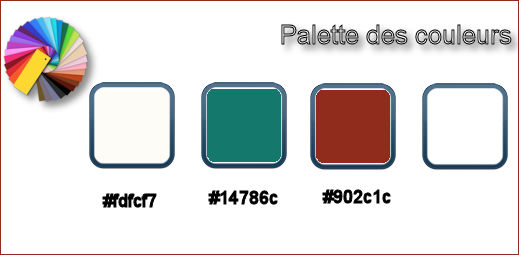
1.
Bestand: Open een nieuwe transparante afbeelding van 1005 x 665 pixels
2.
Effecten- Insteekfilters– Medhi – Wavy Lab met onderstaande instellingen
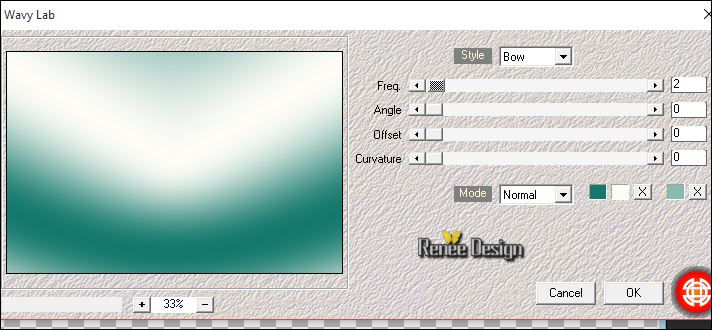
3.
Selecties-Selectie laden/opslaan-selectie laden van af schijf en neem selectie ‘’gothique_19_1’’
4.
Lagen- Nieuwe rasterlaag
5.
Gereedschap Vlakvulling: vul de selectie met de voorgrondkleur
6.
Effecten- Insteekfilters– VM
Natural-Speed..met onderstaande instellingen.
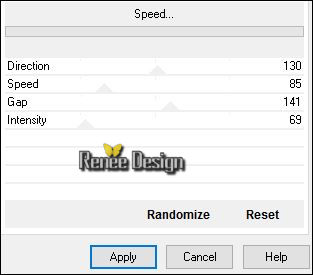
Selecties- Niets selecteren
7. Effecten- Insteekfilters-Toadies –What are you zet op 57/57
8.Effecten- Randeffecten- Accentueren
9.Effecten- Insteekfilters–Eyecandy 5 Impact – Perspective
shadow met onderstaande instellingen
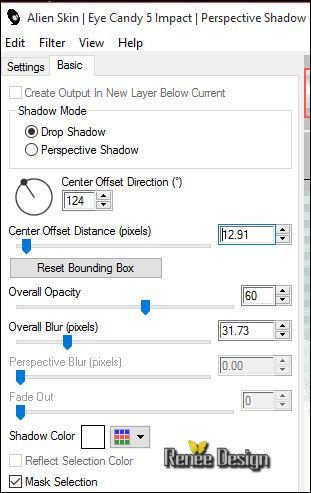
- Eigenschappen van materiaal: zet de voorgrondkleur op#902c1c
- Eigenschappen voorgrond: zet de voorgrond op verloop-voorgrond/achtergrondverloop zonnestraal- met deze instellingen
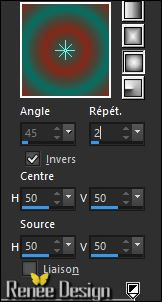
10. Lagen- Nieuwe rasterlaag
11. Gereedschap Vlakvulling: vul de laag met de laag met het verloop
12. Lagen- Nieuwe maskerlaag uit de afbeelding en neem masker ‘’masque
_gothique19’’

- Lagen- Samenvoegen- Groep samenvoegen
13. Zet de Mengmodus van deze laag op "Hard Licht "
14.
Gereedschap -Selectie (S) - Aangepaste selectie-Rechthoek met onderstaande instellingen

15. Lagen- Nieuwe rasterlaag
16. Gereedschap Vlakvulling: vul de laag met de selectie met het verloop
17. Aanpassen- Vervagen- Gaussiaanse vervaging -Bereik 65
18. Effecten- Insteekfilters–Texture – Vitrail met onderstaande instellingen
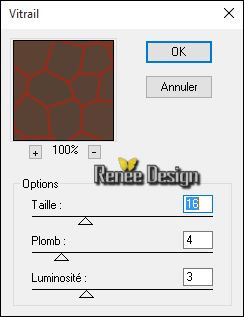
19.
Effecten- Insteekfilters–Unlimited – Render- ButtonMaker
Round..met onderstaande instellingen .
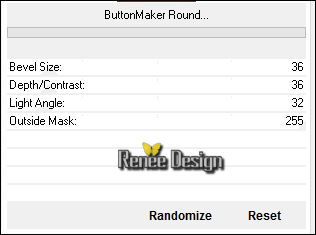
Selecties- Niets selecteren
20. Lagen- Samenvoegen- Omlaag samenvoegen
21. Effecten- Insteekfilters-Mura’s Meister - Perspective
Tilling met onderstaande instellingen
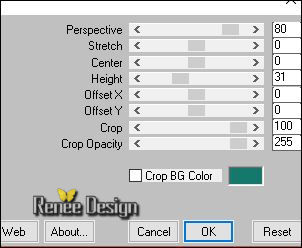
22. Lagen- Dupliceren
- Zet de Mengmodus op "Normaal"
Zo ziet het lagenpalet er op dit moment uit
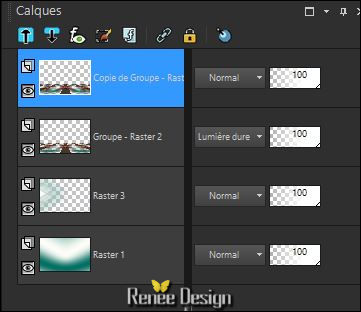
23. Lagen- Samenvoegen- Omlaag samenvoegen
- Zet de Mengmodus op "Normaal "
24. Lagen- Schikken- Omlaag verplaatsen
Zo ziet uw werkje en het lagenpalet er op dit moment uit
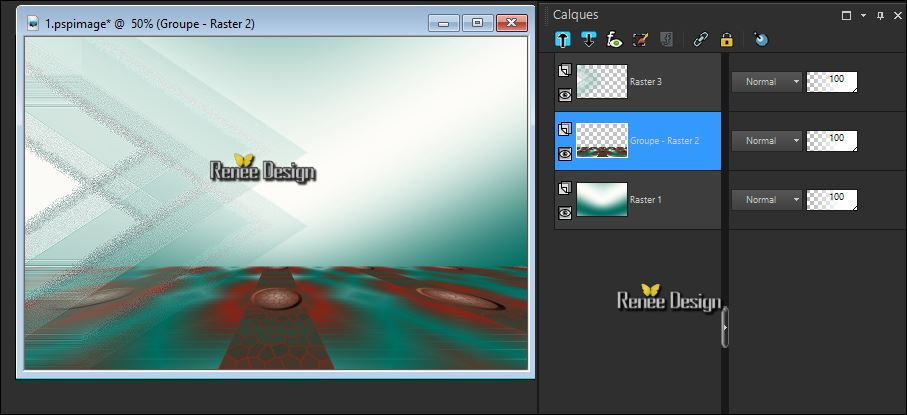
25. Effecten- 3 D effecten- Slagschaduw met deze instellingen-achtergrondkleur
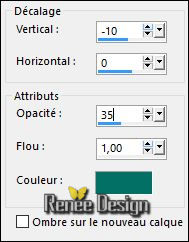
26. Lagen- Nieuwe rasterlaag
27.
Gereedschap -Selectie (S) - Aangepaste selectie-Rechthoek met onderstaande instellingen

28. Gereedschap Vlakvulling: vul de selectie met de voorgrondkleur
29.
Selecties- Wijzigen- Inkrimpen met 3 pixels
DELETE

30. Lagen- Nieuwe rasterlaag
31. Gereedschap Vlakvulling: vul de selectie met de achtergrondkleur
32. Zet de Mengmodus op "Bleken "
33. Effecten- Insteekfilters– L & K’s – Zitah met deze instellingen
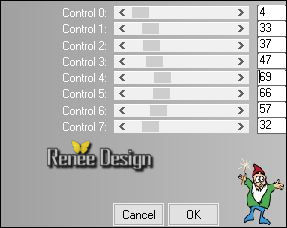
Selecties- Niets selecteren
34. Effecten- Insteekfilters– EyeCandy5 Impact – Perspective
shadow met onderstaande instellingen
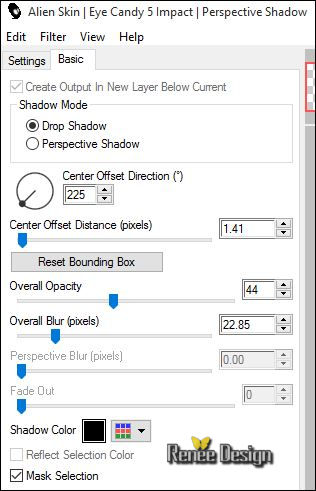
35. Effecten- Insteekfilters- Panopticum – Alpha Strip met deze instellingen
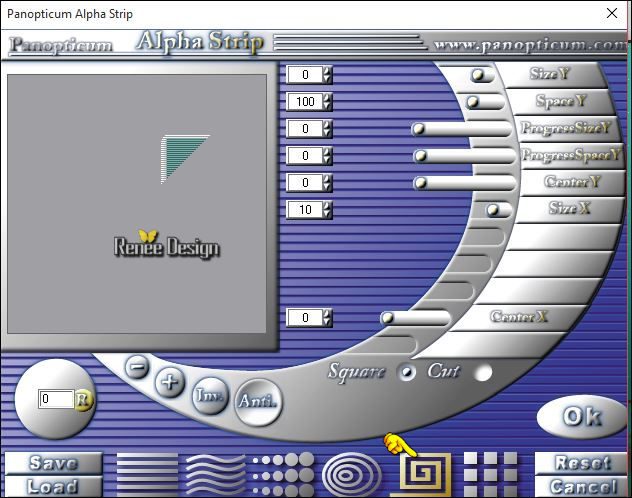
36. Effecten- Randeffecten- Sterker accentueren
- Activeer de bovenste laag in het lagenpalet
37. Activeer
de tube ‘’ Gothique_19_image1’’
- Bewerken- Kopiëren- Bewerken- Plakken als nieuwe laag
38. Effecten- Afbeeldingseffecten- Verschuiving met onderstaande instellingen
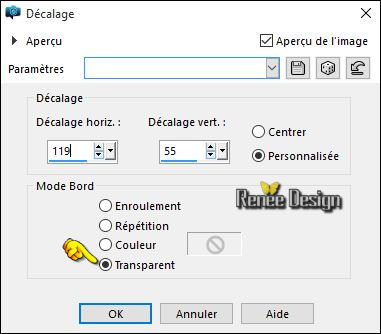
39. Zet de Mengmodus van deze laag op "Vermenigvuldigen "
40. Gereedschap Toverstok: selecteer de grote cirkel zie screen
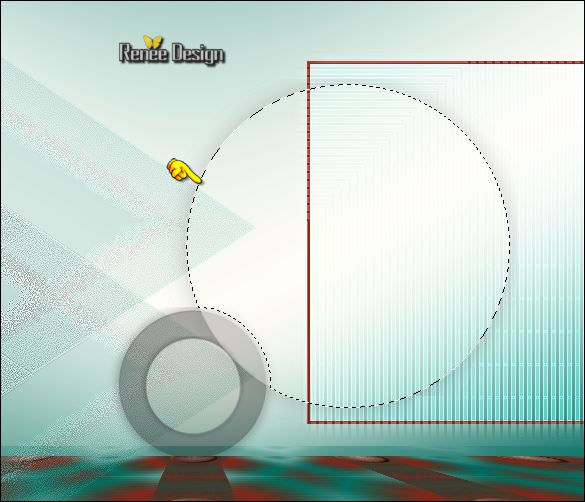
41.
Effecten- Insteekfilters– Unlimited - Two Moon- FadeSpot..met onderstaande instellingen.
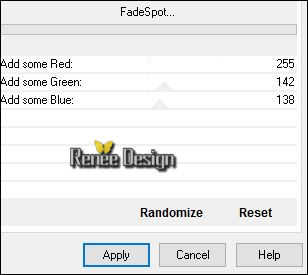
Selecties- Niets selecteren
In het lagenpalet: activeer raster 3
42. Effecten- Insteekfilters– Unlimited- Simple - Quarter corner met de standaardinstelling
- Activeer de bovenste laag in het lagenpalet
43. Activeer
de tube ‘’ Gothique_19_image_4 »
- Bewerken- Kopiëren- Bewerken- Plakken als nieuwe laag
- Plaats rond de grote cirkel
44. Lagen- Schikken- Omlaag verplaatsen
Activeer de bovenste laag in het lagenpalet
45. Activeer
de tube’’ Renee_tube_shattered.pspimage’’
- Afbeelding- Formaat wijzigen- Verkleinen met 65 %
- Bewerken- Kopiëren- Bewerken- Plakken als nieuwe laag
- Gereedschap verplaatsen: verplaats zie screen
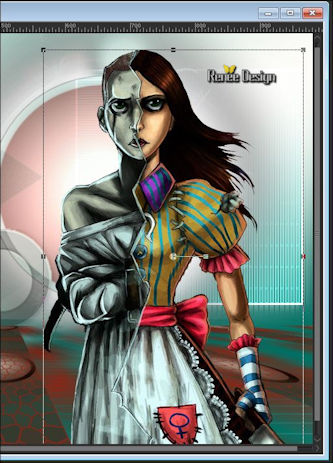
46. Lagen- Schikken- Omlaag verplaatsen
- Activeer de bovenste laag in het lagenpalet
- Eigenschappen van materiaal: zet de voorgrondkleur op#fdfcf7 en zet de achtergrondkleur op #902c1c
47. Lagen- Nieuwe rasterlaag
48. Gereedschap Vlakvulling: vul de laag met de voorgrondkleur #fdfcf7
49. Lagen- Nieuwe maskerlaag uit de afbeelding en neem masker
‘’maskcameron249.jpg’’

- Lagen- Samenvoegen- Groep samenvoegen
50.
Effecten- Insteekfilters– Unlimited - Filter Factory Gallery B-
Circulator..met onderstaande instellingen.
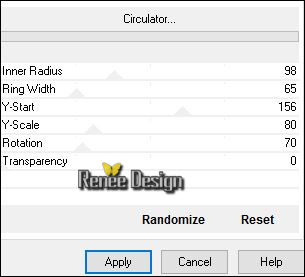
51. Zet de Mengmodus van deze laag op "Zacht Licht "
52. Lagen- Schikken- 2 x omlaag verplaatsen
- Activeer de bovenste laag in het lagenpalet
53. Lagen- Nieuwe rasterlaag
54.
Selecties-Selectie laden/opslaan-selectie laden van af schijf en neem selectie‘’gothique_19_2’’
55. Gereedschap Vlakvulling: vul de selectie met de achtergrondkleur #902c1c (eventueel inzoemen/vergroten )
Selecties- Niets selecteren
56. Activeer
de tube ‘’cadre.png »
- Bewerken- Kopiëren- Bewerken- Plakken als nieuwe laag
57. Effecten- Afbeeldingseffecten- Verschuiving met deze instellingen: H = -275 en V = 126
58. Effecten- Vervormingseffecten- Stralenkrans met deze instellingen en een vink bij Herhalen
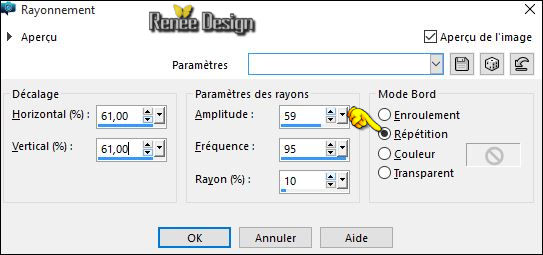
59. Zet de Mengmodus van deze laag op "Vermenigvuldigen "
60. Activeer de tube ‘’ Renee_tube_Gloom.pspimage’’
- Afbeelding- Formaat wijzigen- Verkleinen met 60%
- Bewerken- Kopiëren- Bewerken- Plakken als nieuwe laag en plaats links
- Zet de Mengmodus van deze laag op "Luminantie-Oud "
61. Lagen- Nieuwe rasterlaag
62.
Effecten- Insteekfilters–Unlimited - Alf's Power Grads-Donut
Grads..met onderstaande instellingen.
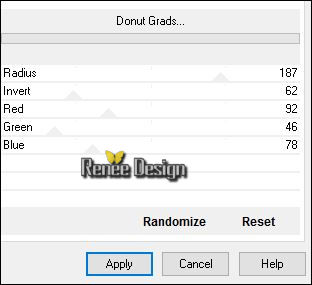
63. Zet de Mengmodus van deze laag op "Hard Licht "
64. Gereedschap Toverstok: klik in het transparante middendeel
-
Selecties- Omkeren
65. Effecten- Textuureffecten-Weefpatroon met deze instellingen- kleur wit en #902c1c
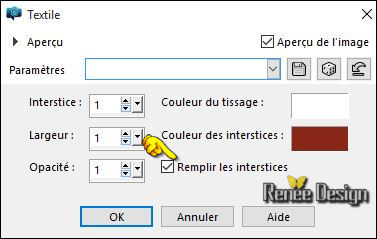
66.
Selecties- Omkeren
67.
Selecties- Wijzigen-Selectie randen selecteren met deze instellingen

68. Lagen- Nieuwe rasterlaag
69. Gereedschap Vlakvulling: vul de selectie met de voorgrondkleur
70. Effecten- 3 D effecten- Afschuining naar binnen met deze instellingen
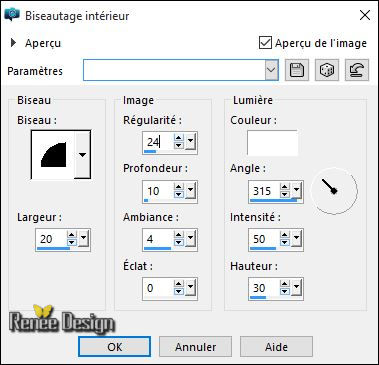
71. Lagen- Samenvoegen- Omlaag samenvoegen
-
Zet de laagdekking van deze laag op 72%
-Selecties- Niets selecteren
72.
Effecten- Insteekfilters– EyeCandy 5 Impact – Blackligh-Tab -Settings/user/settings en neem mijn voorinstelling-Preset
“Gothique_19_Blackligt”
73. Activeer
de tube’’Gothique_19_image2.png’’
- Afbeelding- Formaat wijzigen- Verkleinen met 60%
- Bewerken- Kopiëren- Bewerken- Plakken als nieuwe laag
- Plaats links onder in de hoek tegen de rand
74. Activeer
de tube ‘’ Gothique_19_image3.png’’
-Bewerken- Kopiëren- Bewerken- Plakken als nieuwe laag
-Plaats links onder tegen de rand
73. Afbeelding- Randen toevoegen met: 1 pixel #902c1c
74. Afbeelding- Randen toevoegen met: 50 pixels wit
75. Gereedschap Toverstok: selecteer de rand met de 50 pixels
76. Aanpassen-Vervagen- Radiaal vervagen met deze instellingen
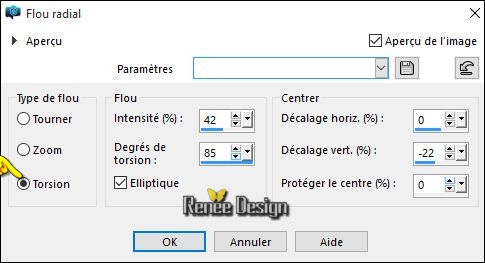
77.
Selecties- Omkeren
78. Effecten- 3 D effecten- Slagschaduw met deze instellingen:5/5/65/18 zwart
- Herhaal slagschaduw maar dan met deze instellingen : - 5/-5
Selecties- Niets selecteren
79. Activeer
de tube ‘’gothique_19_titre/ Bewerken- Kopiëren- Bewerken- Plakken als nieuwe laag en plaats onderaan tegen de rand -of schrijf zelf een tekst
80 . Lagen- Samenvoegen- Alle lagen samenvoegen
Opslaan als JPG
De les is klaar. Ik hoop dat jullie er net zoveel plezier mee hadden als ik met het schrijven van deze les.
Renée
Deze les werd door Renée geschreven op 14/03/2016
Uitgave in
2016
*
Elke gelijkenis met een andere bestaande les berust op puur toeval
* Vergeet onze vertalers/tubers/testers niet te bedanken die achter de schermen werken.
Bedankt Renée *
|